ubuntu学习笔记(1)之安装php环境
工具虚拟机:链接:http://pan.baidu.com/s/1sloHEiD 密码:ckcu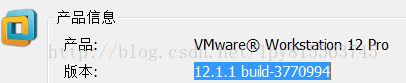
ubuntu镜像:链接:http://pan.baidu.com/s/1qXZQ9uW 密码:ornc
安装镜像的时候,会提示你输入电脑名 用户名和密码(此处并非root用户),建议用户名输入个自己好记的,密码直接输入root,方便记忆
安装成功后调出命令窗口 ctrl+alt+t
第一步 更新系统 sudo apt-get update
第二步 切换到root 用户 不然每次命令都有加sudo太麻烦了 sudo su
第三步 升级apt-get工具 apt-get upgrade
第四步 安装nginx
4.1 下载签名密钥
wget http://nginx.org/keys/nginx_signing.key
4.2 把下载的nginx的key添加到本地trusted数据库中
apt-key add nginx_signing.key
4.3 添加nginx官方提供源
echo "deb http://nginx.org/packages/mainline/ubuntu/ trusty nginx" >> /etc/apt/sources.list
echo "deb-src http://nginx.org/packages/ubuntu/ trusty nginx" >> /etc/apt/sources.list
4.4 更新源文件(更新刚加入的nginx源)
apt-get update
4.5 安装nginx
apt-get install nginx
4.6 测试nginx 安装是否成功
curl http://localhost
或者 /usr/sbin/nginx -v 查看nginx版本
第五步 安装php7.0
5.1 添加依赖组件ppa
apt-get install python-software-properties software-properties-common
add-apt-repository ppa:ondrej/php
5.2 更新组件
apt-get update
5.3 安装php7和一些扩展(自己选择)
apt-get install php7.0 php7.0-fpm php7.0-mysql php7.0-common php7.0-curl php7.0-cli php7.0-mcrypt php7.0-mbstring php7.0-dom
5.4 修改php7配置
vim /etc/php/7.0/fpm/php.ini (此处如果提示vim命令未安装记得执行 apt-get install vim)
找到cgi.fix_pathinfo选项,去掉注释;,然后将值设置为0:
将display_errors 设置为 On
5.5 测试php7
php -v 查看php版本
5.6 小插曲 alias 快捷命令永久生效设置
打开 .bashrc 文件
vim .bashrc
在 # some more ls aliases 下面新增
alias phpdir='cd /etc/php/7.0/fpm/'
alias phpini='vim /etc/php/7.0/fpm/php.ini'
alias nginxdir='cd /etc/nginx'
保存退出,执行加载该文件让它生效
source .bashrc
执行完后就可以直接输入phpdir进入到php的安装目录 同理phpini 编辑php.ini文件 nginxdir就进入nginx安装目录
第六步 安装MYSQL
apt-get install mysql-server-5.6 mysql-client-5.6
中途会提示你设置密码
mysql -uroot -p
输入刚刚设置的密码。成功进入则安装成功
第七步 使用xshell链接虚拟机
设置虚拟机的网络连接方式
选择菜单中的 虚拟机-》设置-》网络适配器-》网络连接 设置为桥接模式
编辑配置文件允许root登录
7.0 设置root用户密码
sudo passwd
password: 你当前的密码
Enter new UNIX password: 这个是root用户的密码
Retype new UNIX password: 重复输入root用户的密码
你会看见成功提示的消息了
7.1 安装ssh扩展
apt-get install openssh-server
7.2 启动ssh
/etc/init.d/ssh start
7.3 关闭防火墙
ufw disable
7.4 vim /usr/share/lightdm/lightdm.conf.d/50-ubuntu.conf
添加
greeter-show-manual-login=true
7.5 vim /root/.profile
将最后一句
mesg n 改为 tty -s&&mesg n
7.6 重启虚拟机
